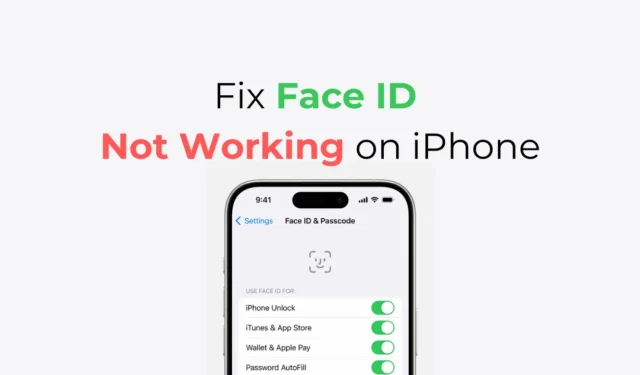
¿Actualizaste tu iPhone y descubriste que Face ID no funciona? Bueno, no estás solo al enfrentar el problema. Si bien se supone que las actualizaciones de iOS mejoran las cosas, a veces hacen lo contrario.
Face ID que no funciona en iPhone después de actualizar iOS es un problema muy común y se puede solucionar fácilmente. Si no puede utilizar la función Face ID de su iPhone después de la actualización de iOS, continúe leyendo la guía.
Cómo arreglar Face ID que no funciona en iPhone después de la actualización de iOS
A continuación, compartimos algunos métodos simples para ayudarlo a arreglar que Face ID no funcione en iPhone después de la actualización de iOS. Los métodos serán muy fáciles; simplemente sígalos como se describe. Empecemos.
1. Reinicia tu iPhone

Casi todos los métodos de solución de problemas comienzan con un simple reinicio. Esto garantiza que las correcciones se apliquen correctamente sin que ninguna aplicación en segundo plano, errores o fallas entren en conflicto con el proceso importante.
Entonces, desbloquea tu iPhone usando tu PIN y luego presiona y mantén presionado el botón lateral de tu iPhone. En el menú Encendido, seleccione la opción Deslizar para apagar.
Después de reiniciar, desbloquea tu iPhone con el PIN y vuelve a bloquear la pantalla. Comprueba si tu iPhone se desbloquea con Face ID.
2. Asegúrese de que nada cubra la cámara TrueDepth
Una funda de teléfono, un protector de pantalla o una mancha podrían cubrir la cámara TrueDepth de su iPhone e impedir que funcione la función Face ID.
Este es un paso crucial y debe tomarse en serio. Si está utilizando un iPad en orientación horizontal, asegúrese de que la palma o el dedo no cubra la cámara.
También puedes intentar borrar la cámara TrueDepth y ver si la función Face ID funciona.
3.Asegúrate de que tu cara no esté bloqueada
Si bien la función Face ID es excelente y puede detectar fácilmente sus ojos, nariz y boca, no funcionará si algo cubre su boca o nariz, como una mascarilla que todos hemos usado durante la pandemia de COVID-19.
Si llevas mascarilla, quítatela y prueba la función Face ID nuevamente. También puedes configurar Face ID con una máscara. Además, asegúrese de quitarse las gafas de sol si las está usando.
4. Asegúrate de que tu cara esté frente a la cámara TrueDepth.
La función Face ID no funcionará si no estás frente a la cámara TrueDepth. Si tiene iPhone 13 o modelos posteriores, Face ID funcionará tanto en orientación vertical como horizontal.
Sin embargo, si tiene un modelo anterior, la función Face ID solo funcionará en orientación vertical. Por lo tanto, asegúrese de estar frente a la cámara TrueDepth y de que la orientación sea correcta.
Para que Face ID funcione, debes mirar la cámara TrueDepth, que tiene un rango de visión similar al de una selfie.
5. Verifique la configuración de su Face ID
iPhone le permite usar Face ID para desbloquear, iTunes y App Store, Wallet y Apple Pay, Autocompletar contraseña y otras aplicaciones. Es posible que hayas desactivado el reconocimiento Face ID para determinadas funciones; por lo tanto, ya no funciona. A continuación te explicamos cómo puedes verificar la configuración de Face ID en tu iPhone.
1. Inicie la aplicación Configuración en su iPhone.

2. A continuación, toque Face ID y contraseña y autorice la acción ingresando la contraseña de su iPhone.

3. En la pantalla Face ID y contraseña, asegúrese de que las funciones con las que intenta utilizar Face ID estén activadas .

¡Eso es todo! Así es como puedes verificar la configuración de Face ID en tu iPhone. Después de realizar este cambio, Face ID debería funcionar ahora.
6. Agrega una apariencia alternativa
Si su apariencia puede verse muy diferente, considere agregar una apariencia alternativa. Aquí se explica cómo agregar otro Face ID en su iPhone.
1. Inicie la aplicación Configuración en su iPhone.

2. A continuación, toque Face ID y contraseña y autorice la acción ingresando la contraseña de su iPhone.

3. En la siguiente pantalla, toque Configurar una apariencia alternativa .

4. En la siguiente pantalla, toque Comenzar y registre un nuevo Face ID.

¡Eso es todo! Ahora bloquea tu iPhone y comprueba si reconoce tu cara. Si desbloquea tu iPhone, el nuevo Face ID está funcionando.
7. Restablece tu identificación facial
Si Face ID aún no funciona después de la actualización de iOS, es hora de restablecerlo y configurarlo nuevamente. Esto es lo que debes hacer.
1. Inicie la aplicación Configuración en su iPhone.
2. Cuando se abra la aplicación Configuración, toque Face ID y contraseña .

3. Ahora, ingresa la contraseña de tu iPhone para llegar a la siguiente pantalla.

4. En la pantalla Face ID y contraseña, toque Restablecer Face ID .

¡Eso es todo! Después de restablecer su Face ID, puede configurar uno nuevo. Una vez configurado, verifique si Face ID funciona después de la actualización de iOS.
8. Busque actualizaciones
Aunque puede parecer extraño ya que te enfrentas al problema de que Face ID no funciona después de instalar una actualización de iOS, instalar las actualizaciones disponibles sigue siendo esencial.
Lo más probable es que Apple sea consciente de este problema y lo haya solucionado en la próxima actualización. Entonces, si hay alguna actualización pendiente, descárgala e instálala en tu iPhone.
Puede consultar el registro de actualización para confirmar si la actualización pendiente de iOS solucionará el problema de Face ID.
9. Comuníquese con el Centro de servicio de Apple
Si ha llegado hasta aquí, es probable que todos sus esfuerzos hayan sido en vano. En esta situación, la única opción que queda es obtener servicio en el centro de servicio oficial de Apple.
Puede pedirle al equipo de soporte de Apple que resuelva el problema. Además, asegúrese de explicar todas las soluciones de problemas que ha intentado para solucionar la función Face ID.
Entonces, estos son algunos métodos simples para arreglar que Face ID no funcione en iPhones después de la actualización de iOS. Háganos saber si necesita más ayuda sobre este tema en los comentarios. Además, si esta guía te resulta útil, no olvides compartirla con tus amigos.




Deja una respuesta